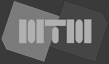도서소개
 Books도서소개
Books도서소개
![]() Revit MEP 활용서를 펴내며
Revit MEP 활용서를 펴내며
2013년에 「Revit MEP 활용서」를 발간하였는데 어느덧 5년이라는 시간이 흘러 Revit 프로그램도 많은 변화와 새로운 기능이 추가되었습니다.
2013년에 비하여 많은 업체에서 BIM을 도입하였으며 많은 사용자들이 Revit을 사용하고 있지만 프로그램 업데이트 속도에 비해 참고할 만한 서적은 업데이트가 이루어지지 않고있습니다.
그래서 다소 늦은 감이 있지만 Revit 2019 버전을 기준으로 내용을 업데이트하여 「Revit MEP 활용서_2019」개정판을 발간하게 되었습니다.
「Revit MEP 활용서_2019」는 다른 서적과 달리 기본적인 기능에 대한 설명을 충실하게 수록하였으며, 이와 더불어 실무에 적용 가능하도록 어떻게 활용을 해야 하는지에 초점을 맞췄습니다.
3D 모델링은 Auto CAD와는 달리 일부의 기능만으로는 진행이 원활하지 않습니다.
그래서 Revit MEP 분야 전체적인 기능을 개략적으로 설명한 뒤, 실제 프로젝트 진행할 때 필요한 기능을 바로 찾아볼 수 있도록 주제별로 그룹화하여 파트를 구분하였습니다.
또한 실무적인 차원에서 도움을 드리기 위하여 샘플 파일을 통해 실제 프로젝트를 진행하는 데에 도움이 될 수 있도록 초기 설정부터 모델링, 도면화, 출력 방법 등 모든 단계에 필요한 과정을 수록해 놓았습니다.
![]() Revit MEP 활용서 목차
Revit MEP 활용서 목차
| Part 1 Start Revit MEP |
Chapter 1.1 Revit MEP 설치하기
01 Revit MEP 설치하기
Chapter 1.2 Revit MEP의 개념
01 Revit의 기본 개념
02 Revit의 기본 용어
03 Revit의 카테고리
Chapter 1.3 인터페이스
01 Revit 화면 구성
02 Revit 기능 실행
03 Revit의 화면 구성 기능 요약
Chapter 1.4 도면 영역 탐색하기
01 도면 영역 탐색하기
Chapter 1.5 요소 선택과 표시/숨기기
01 요소 선택
02 요소 표시/숨기기
Chapter 1.6 패밀리 로드하기
01 패밀리의 정의
02 패밀리 로드하기
Chapter 1.7 Revit 기능 요약
01 응용 프로그램 메뉴 기능 요약
02 리본 탭 기능 요약
| Part 2 View |
Chapter 2.1뷰 생성
01 Floor Plan(평면뷰)
02 Ceiling Plan(천장 평면뷰)
03 Section(단면뷰)
04 Elevations(입면뷰)
05 Plan Region(평면 영역)
06 Callout View(콜아웃 뷰)
07 Default 3D View(기본 3D뷰)
08 Camera(카메라뷰)
09 Walkthrouth(보행시선뷰)
10 Legend(범례뷰)
Chapter 2.2뷰 추가/복제/편집
01 평면뷰, 천장 평면뷰 새로 추가하기
02 뷰 복제하기
03 불필요한 뷰 영역 잘라내기
04 열려 있는 모든 창 닫기
| Part 3 Project Setup |
Chapter 3.1일반 옵션 설정
01 General(일반)
02 User Interface(사용자 인터페이스)
03 Graphics(그래픽)
04 File Locations(파일 위치)
05 Rending(렌더링)
06 Check Spelling(맞춤법 검사)
07 Steering Wheels(스트링 휠)
08 ViewCube(뷰큐브)
09 Macros(매크로)
Chapter 3.2기계 설정
01 Hidden line(은선)
02 Duct Settings(덕트 설정)
03 Conversion(변환)
04 Rectangular(직사각형), Oval(타원),Round(원형)
05 Pipe Settings(파이프 설정)
06 Conversion(변환)
07 Segments and Size(세그먼트 및 크기)
08 Fluids(유체)
09 Slopes(경사)
Chapter 3.3전기 설정
01 Hidden line(은선)
02 General(일반)
03 Wiring(배선)
04 Wire Sizes(와이어 크기)
05 Wiring Types(배선 유형) /Voltage Definitions(전압 정의)
06 Distribution System(분배 시스템)
07 Cable Tray Settings(케이블트레이 설정)
08 Rise Drop(케이블트레이 상승 하강)
09 Size(케이블트레이 크기)
10 Conduit Settings(배선 설정)
11 Rise Drop(배선 상승 하강)
12 Size(배선 크기)
13 Load Calculations(부하 계산)
14 Panel Schedules(패널 일람표)
Chapter 3.4프로젝트 탐색기 설정
01 프로젝트 탐색기의 기본 개념
02 프로젝트 탐색기 설정 관계도
03 프로젝트 탐색기 사용자화
04 프로젝트 탐색기 공종별 유형 설정
Chapter 3.5덕트/파이프/케이블트레이/전선관 유형설정
01 MEP요소 유형 설정의 기본 개념
02 사각, 원형 덕트 유형 설정
03 플렉시블 덕트 유형 설정
04 파이프 유형 설정
05 케이블트레이 유형 설정
06 전선관 유형 설정
Chapter 3.6덕트/파이프 시스템 설정
01 덕트 시스템 설정
02 파이프 시스템 설정
Chapter 3.7뷰 범위 설정
01 뷰 범위의 기본 개념
02 평면뷰의 뷰 범위 설정
03 천장 평면뷰 뷰 범위 설정
04 공종별 뷰 범위 설정
| Part 4 Project Beginning |
Chapter 4.1프로젝트 새로 시작하기
01 프로젝트 새로 시작하기
02 기본 템플릿으로 프로젝트 새로 시작하기
03 템플릿을 선택하여 새로 시작하기
Chapter 4.2건축/구조 모델 링크하기
01 건축 모델 링크하기
02 링크된 파일에서 레벨 및 그리드 복사하기
03 평면뷰 생성하기
04 링크 모델의 상태 확인과 링크 파일 관리
Chapter 4.3건축 평면뷰 생성하기
01 평면뷰에 실명 표기하기
02 건축 모델에 작성 포함되어 있는 평면뷰와 동일한 뷰 생성하기
Chapter 4.4캐드 파일 가져오기
01 캐드 파일 가져오기
| Part 5 Basic Modeling |
Chapter 5.1 덕트
01 덕트 메뉴 살펴보기
02 덕트 작성 기본 순서
03 수평 덕트 작성하기
04 입상 덕트 작성하기
05 덕트와 디퓨져 플렉시블 덕트 연결하기
06 덕트 보온재 추가하기
07 단선 덕트 작성하기
08 단선 덕트를 복선 덕트로 변환하기
09 덕트 편집하기
10 덕트 피팅 삽입하기
11 덕트 댐퍼 삽입하기
12 덕트 피팅 또는 댐퍼 유형 변경하기
13 덕트 크기 추가하기
Chapter 5.2 파이프
01 파이프 메뉴 살펴보기
02 파이프 작성 기본 순서
03 수평 배관 작성하기
04 입상 배관 작성하기
05 일정한 간격으로 파이프 복사하기
06 파이프 접합 방식을 티뽑기 방식으로
Chapter 5.3케이블트레이
01 케이블트레이 메뉴 살펴보기
02 케이블트레이 작성 기본 순서
03 수평 케이블트레이 작성하기
04 수직 케이블트레이 작성하기
05 케이블트레이 편집하기
06 케이블트레이 피팅 삽입하기
07 전선관, 케이블트레이 크기 추가하기
Chapter 5.4전선관
01 전선관 메뉴 살펴보기
02 전선관 작성 기본 순서
03 수평 전선관 작성하기
04 수직 전선관 작성하기
05 일정한 간격으로 전선관 복사하기
06 전선관 유형 변경하기
07 전선관 편집하기
08 전선관 벤드의 반지름 변경하기
09 전선관 피팅 삽입하기
Chapter 5.5덕트 시스템 구성/검사/보고서
01 디퓨져 배치하기
02 장비 배치하기
03 디퓨져 풍량 설정하기
04 시스템 유형과 이름 설정하기
05 덕트 배치 생성하기
06 덕트 크기 조정하기
07 시스템 검사하기
08 덕트 압력 손실 보고서 작성하기
09 덕트 풍량별 색상 구성표 작성하기
Chapter 5.6전기 회로
01 전등 배치하기
02 전등 스위치 배치하기
03 분전반 배치하기
04 공급전압, 판넬 NO, Switch ID 설정하기
05 회로 작성하기
06 콘센트 배치하기
07 전등 와이어와 전열 와이어 함께 표시하기
08 와이어 수정하기
09 와이어 새로 작성하기
| Part 6 Modifying Element |
Chapter 6.1 요소 편집하기
01 요소 이동하기
02 요소 복사하기
03 요소 회전하기
04 요소 분할하기
05 요소의 일부 면만 재료 변경하기
06 요소의 선 스타일 변경하기
07 요소 연결하기
08 요소의 레벨 변경하기
09 요소의 길이 변경하기
Chapter 6.2요소 색상, 패턴, 재료 설정하기
01 요소의 색상, 패턴, 재료 설정
02 가시성/그래픽을 이용한 색상과 패턴 설정
03 선택한 요소의 색상과 패턴 설정
04 필터를 이용한 색상과 패턴 설정
05 객체 스타일을 이용한 요소의 색상, 패턴, 재료 설정
06 파이프 유형 재료를 이용한 파이프 색상 설정
07 파이프, 덕트 시스템 유형을 이용한 요소의 색상, 패턴, 재료 설정
08 시스템 색상표를 이용한 요소의 색상 설정
09 색상표를 이용한 룸, 공간의 색상 설정
10 작업 공유 화면 표시 모드를 이용한 색상 설정
11 페인트 도구를 이용한 일부 면만의 재료 설정
12 요소 투명도 설정
| Part 7 Extended Modeling |
Chapter 7.1작업세트
01 작업세트의 개요
02 작업세트의 작성 순서와 역할
03 작업세트 시작하기
04 작업세트 작성하기
05 로컬 파일 작성하기
06 작업세트 저장/동기화하기
07 작업세트 메뉴 설명
08 작업세트 새로 만들기
09 작업세트 이름 변경하기
10 작업세트 편집 권한 설정과 반납하기
11 작업세트 삭제하기
12 요소의 작업세트 이름 변경하기
13 활성화된 작업세트외의 요소 회색으로 표시하기
14 로컬 파일에서 일부 작업세트만 열기
15 중앙 파일의 위치 또는 이름이 변경되었을 경우
16 로컬 파일을 중앙 파일로 저장하기
17 중앙 파일과 분리하여 로컬 파일 열기
18 일반 파일, 중앙 파일, 로컬 파일의 형식 구분하기
19 편집 요청 메시지 확인
20 작업세트 작업 시 표시되는 경고 메시지
21 작업세트 파일의 백업 복원/롤백
Chapter 7.2일람표
01 일람표의 개요
02 Category(카테고리)
03 Fields(필드)
04 Filter(필터)
05 Sorting/Grouping(정렬/그룹화)
06 Formatting(형식)
07 Appearance(모양)
08 머리글 병합하기/열 숨기기
09 일람표 형식을 파일로 저장하기
10 일람표 형식 가져오기
1 1 도면리스트 작성
Chapter 7.3그룹
01 그룹의 개요
02 모델 그룹 작성
03 상세 그룹 작성
04 모델 그룹 및 부착 상세 그룹 작성
05 그룹을 파일로 저장하기
06 그룹 파일 불러오기
07 모델 그룹 배치하기
08 그룹 파일 편집하기
09 그룹 해제하기
10 그룹 삭제하기
Chapter 7.4뷰 템플릿
01 뷰 템플릿 개요
02 뷰 템플릿 새로 작성하기
03 뷰 템플릿 적용하기
04 뷰 템플릿 삭제하기
Chapter 7.5프로젝트 표준 전송
01 프로젝트 표준 전송을 이용한 설정값 가져오기
Chapter 7.6매개변수 활용
01 매개변수 분류
02 공유 매개변수 새로 만들기
03 공유 매개변수 적용하기
04 뷰에 추가한 공유 매개변수에 값 입력하기
05 공유 매개변수를 이용하여 프로젝트 탐색기 유형 변경하기
06 파이프에 공유 매개변수 값 입력하기
07 공유 매개변수를 이용한 필터 설정하기
08 시스템별 파이프 색상 적용하기
09 공유 매개변수를 이용한 태그 부착하기
Chapter 7.7간섭체크
01 간섭 체크하기
| Part 8 Documentation |
Chapter 8.1치수
01 치수의 개요
02 치수 유형 설정하기
Chapter 8.2문자/태그
01 문자/태그의 개요
02 문자 입력하기
03 문자 유형 새로 만들기
04 문자 유형 특성 대화 상자
05 태그 메뉴 살펴보기
06 태그 부착하기
07 태그 편집하기
08 태그 패밀리 만들기
09 레이블 대화 상자
Chapter 8.3기호/상세 구성 요소
01 기호/상세구성 요소의 개요
02 기호 배치하기
03 기호 패밀리 만들기
04 상세 구성 요소 배치하기
05 상세 구성 요소 패밀리 작성하기
Chapter 8.4시트
01 시트의 개요
02 제목 블록 배치하기
03 뷰 배치하기
04 뷰 제목 유형 변경
05 시트에서 뷰 위치 잠그기/뷰 회전하기
06 제목 블록 패밀리 작성하기
| Part 9 Export&Printing |
Chapter 9.1인쇄를 위한 선의 농도/두께 설정하기
01 인쇄를 위한 선의 농도/두께 설정하기
02 요소의 선의 농도 설정하기
03 요소의 선 두께 설정하기
04 요소의 선 두께 적용하기
Chapter 9.2인쇄하기
01 인쇄하기
02 프린터 설정
03 인쇄 설정
Chapter 9.3캐드 파일로 내보내기
01 캐드 파일로 내보내기
02 캐드 파일로 내보내기 위한 레이어 설정
| Part 10 Sample Modeling |
Chapter 10.1프로젝트 준비하기
01 템플릿 파일 선택하기
02 건축모델 링크하기
03 그리드 복제하기
04 레벨 복제하기
05 평면뷰 생성하기
06 천장 평면뷰 생성하기
Chapter 10.2덕트 모델링하기
01 덕트 모델링 예시
02 Step 1. 캐드 도면 가져오기
03 Step 2. 덕트기구 배치하기
04 Step 3. SA 덕트 모델링하기
05 Step 4. SA 분기덕트 모델링하기
06 Step 5. RA 덕트 모델링하기
07 Step 6. RA 분기덕트 모델링하기
08 Step 7. 덕트 댐퍼 삽입하기
09 Step 8. 덕트 댐퍼와 덕트 피팅 바로 연결하기
10 Step 9. 덕트 교차부위 UP/DOWN하기
11 Step 10. 캐드 도면 숨기기
12 Step 11. 수평 덕트 편심 레듀셔로 변경하기
13 Step 12. 수평 덕트 하부 수평 레듀셔로 변경하기
14 Step 13. 기존 덕트 끝단에서 시작하여 덕트 모델링하기
15 Step 14. 덕트와 디퓨져 연결하기
16 Step 15. 공조실 덕트 모델링하기
17 Step 16. 장비 기초 모델링하기
18 Step 17. 입상 덕트와 화장실 배기 덕트 모델링하기
19 Step 18. 공유 매개변수 추가하기
20 Step 19. 주석 작성을 위한 시스템 정보 설정하기
21 Step 20. 장비 번호 속성 입력하기
22 Step 21. 덕트 평면뷰에 태그 부착하기
23 Step 22. 도곽에 덕트 평면뷰 배치하기
Chapter 10.3공조 배관 모델링하기
01 공조 배관 모델링 예시
02 Step 1. 캐드 도면 가져오기
03 Step 2. FCU 장비 배치하기
04 Step 3. 공조 배관 시스템 설정하기
05 Step 4. 공조 메인배관 모델링하기
06 Step 5. FCU장비와 메인배관 연결하기
07 Step 6. 입상 배관 모델링하기
08 Step 7. 공조실 배관 모델링하기
09 Step 8. 공조실 배관 써포트 모델링하기
Chapter 10.4케이블트레이/전선관 모델링하기
01 케이블트레이/전선관 모델링 예시
02 Step 1. 캐드 도면 가져오기
03 Step 2. 전등 배치하기
04 Step 3. 수직 케이블트레이 모델링하기
05 Step 4. 수평 케이블트레이 모델링하기
06 Step 5. 공조실 레이스웨이 모델링하기
07 Step 6. 기계 장비 전선관 모델링하기
08 Step 7. 케이블트레이 용도별 색상 설정하기